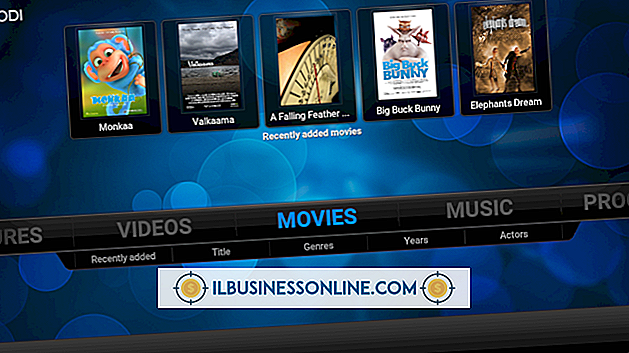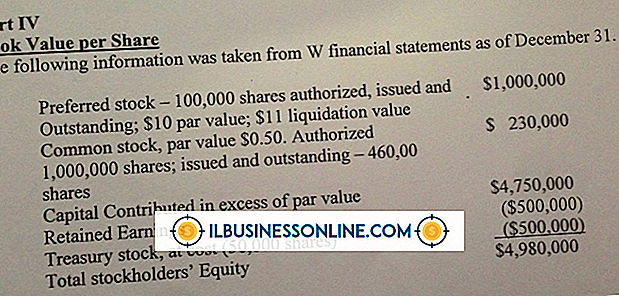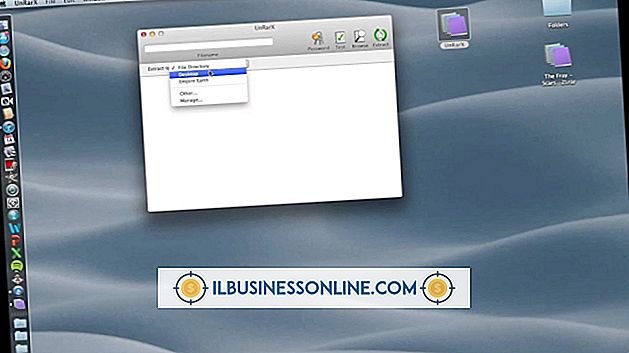Visualizando o que está usando toda minha memória RAM

A RAM de um computador armazena dados ativos e usados recentemente. Como a RAM funciona muito mais rápido que o disco rígido, manter os dados na memória ativa ajuda a acelerar o seu computador. Quando um programa usa toda a sua memória RAM, no entanto, isso fará com que todo o sistema fique lento, afetando o trabalho à medida que o sistema transfere dados para dentro e para fora da memória. O Gerenciador de Tarefas do Windows pode ajudar a identificar e resolver o uso excessivo de RAM.
Rastreamento RAM Use
Para abrir o Gerenciador de Tarefas, pressione "Control-Shift-Esc." Alterne para a guia "Processos" para ver uma lista de tudo que está sendo executado no seu computador, incluindo programas visíveis e processos em segundo plano. Se você estiver no Windows 8 e não vir nenhuma guia, clique em "Mais detalhes". Clique no cabeçalho da coluna "Memória" para classificar os processos pelo uso de RAM. Se as entradas superiores mostrarem pouca ou nenhuma utilização de RAM, clique no cabeçalho novamente para classificar na direção oposta.
Identificando e fechando programas
No Windows 8, os itens da lista Processos usam nomes completos de programas e descrições de processos, facilitando sua identificação. Para forçar o fechamento de um processo, selecione-o e pressione "Finalizar tarefa". Em sistemas mais antigos, os processos exibem nomes de arquivos. Se você não reconhecer uma, clique com o botão direito e escolha "Abrir localização de arquivo" para localizá-la no seu computador, ajudando a associá-la a um programa. Clique em "Finalizar processo" para sair do item selecionado. Observe que a finalização forçada de processos para programas abertos pode causar perda de dados e o fechamento de processos do sistema pode travar o sistema, forçando uma reinicialização.